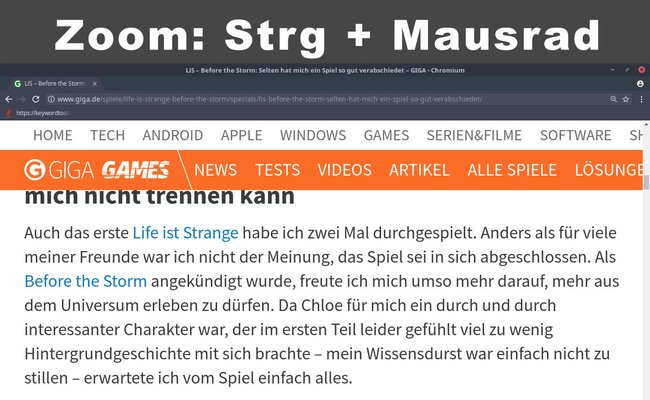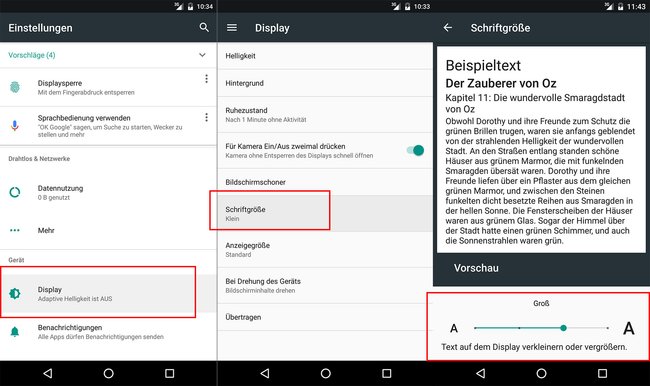Ihr könnt die Schrift in Windows oder Browsern per Tastenkombination sehr schnell vergrößern, um besser lesen zu können. Wir zeigen euch hier, wie das geht.
Schrift vergrößern (Tastenkombination)
| Aktion | Tastenkombination |
| Schrift vergrößern | [Strg] und [+] |
| Schrift verkleinern | [Strg] und [-] |
| Schriftgröße auf Standard setzen | [Strg] + [0] |
Diese Tastenkombinationen funktionieren beispielsweise:
- im Dateimanager in Windows,
- im Browser (Firefox, Chrome, Internet Explorer, ...),
- und in weiteren Programmen.
Alternativ könnt ihr auch dauerhaft die Schriftgröße in Windows 10 ändern.
Schriftgröße ändern per Mausrad
Das funktioniert zum Beispiel auch in Office-Programmen wie Word oder LibreOffice:
- Haltet die Strg-Taste gedrückt und scrollt gleichzeitig mit dem Mausrad nach oben oder unten.
- Der Bildausschnitt wird dadurch entweder vergrößert oder verkleinert
Schrift in Android vergrößern
Auf dem Smartphone könnt ihr die Schrift ebenfalls größer anzeigen lassen:
- Öffnet die Einstellungen.
- Navigiert zu : Display > Schriftgröße und ändert diese unten am Regler.
Der obige Screenshot zeigt, wie ihr dahin kommt, am Beispiel von Android 7.0.
Hat dir der Beitrag gefallen? Folge uns auf WhatsApp und Google News und verpasse keine Neuigkeit rund um Technik, Games und Entertainment.